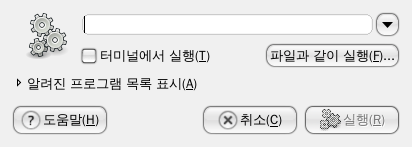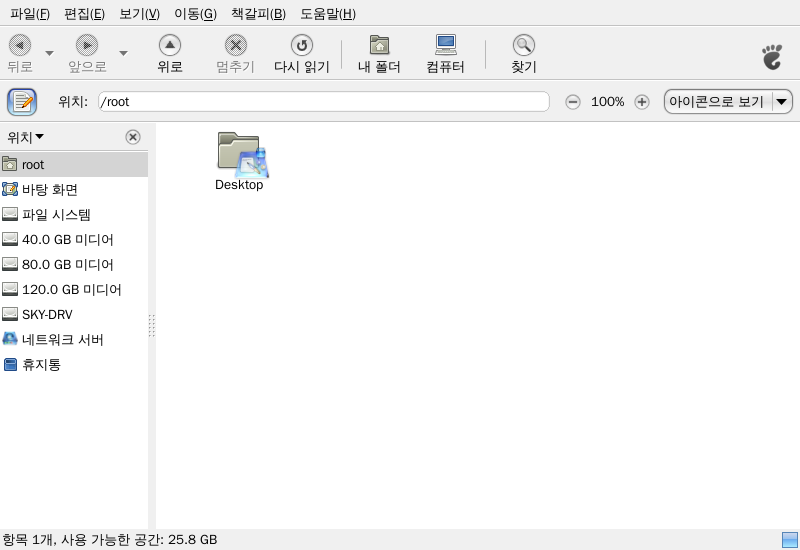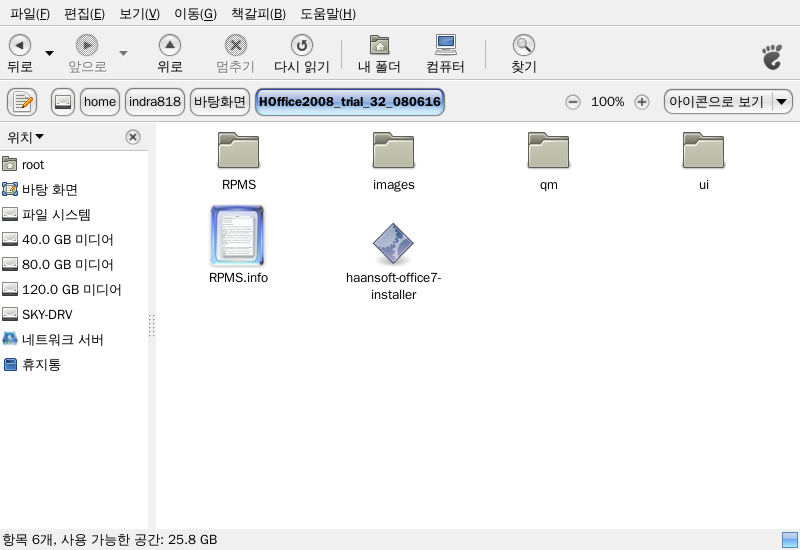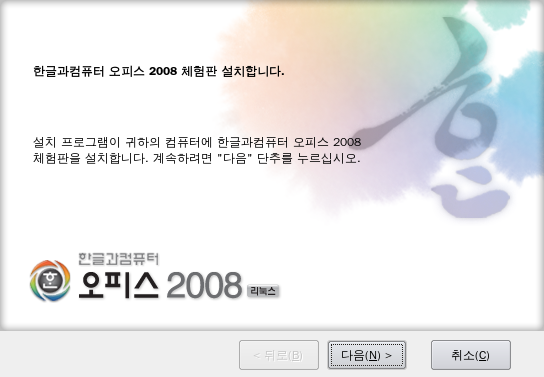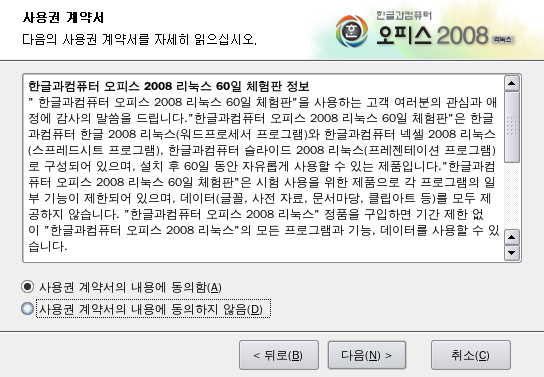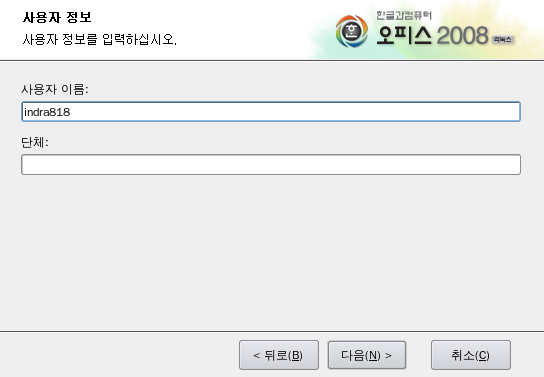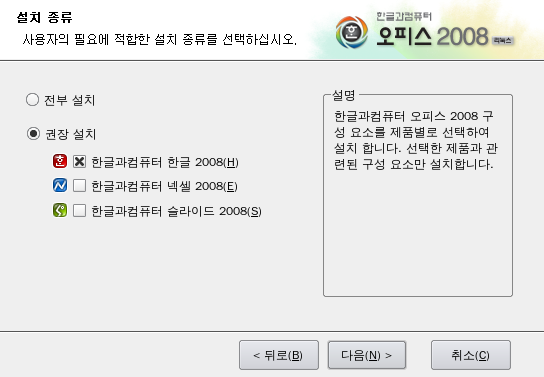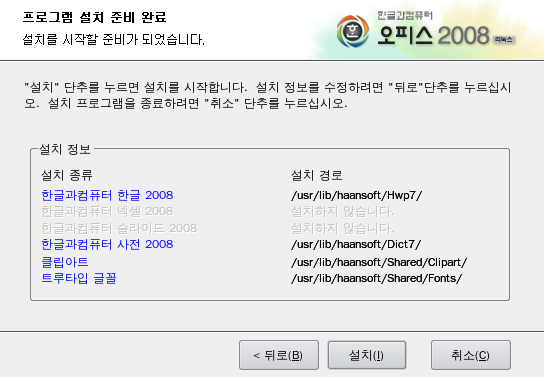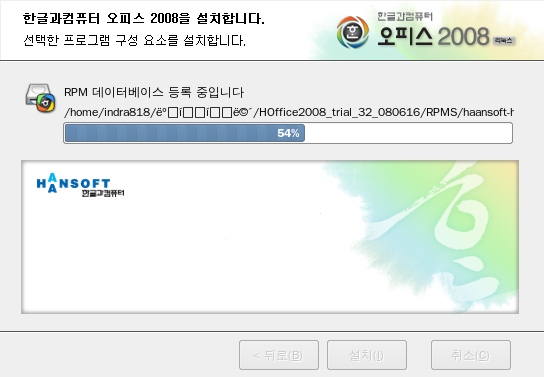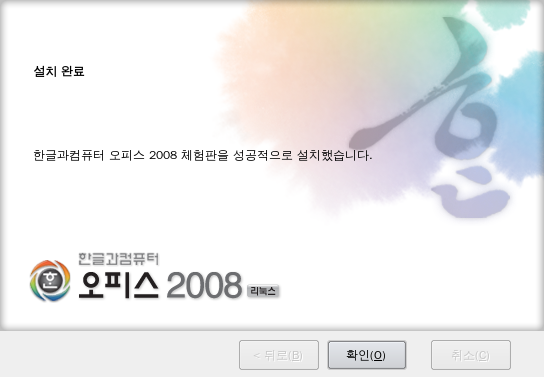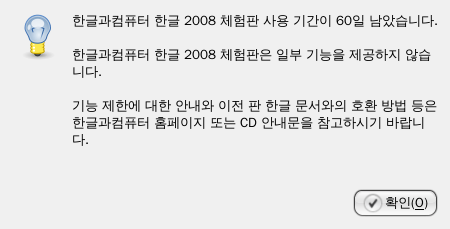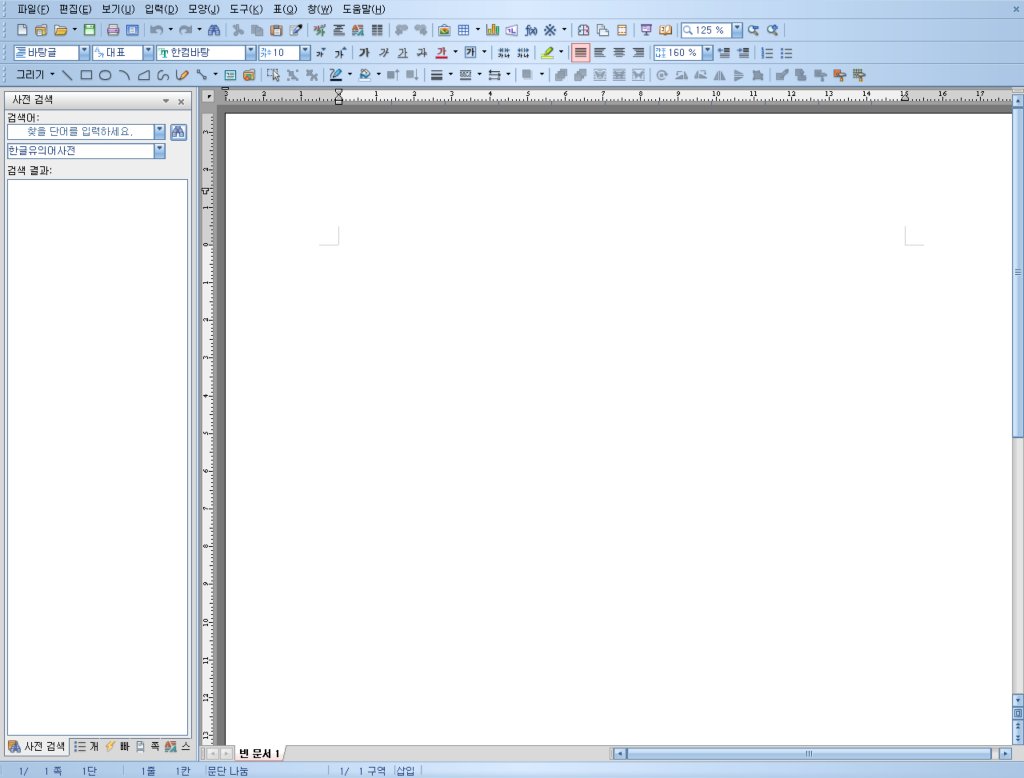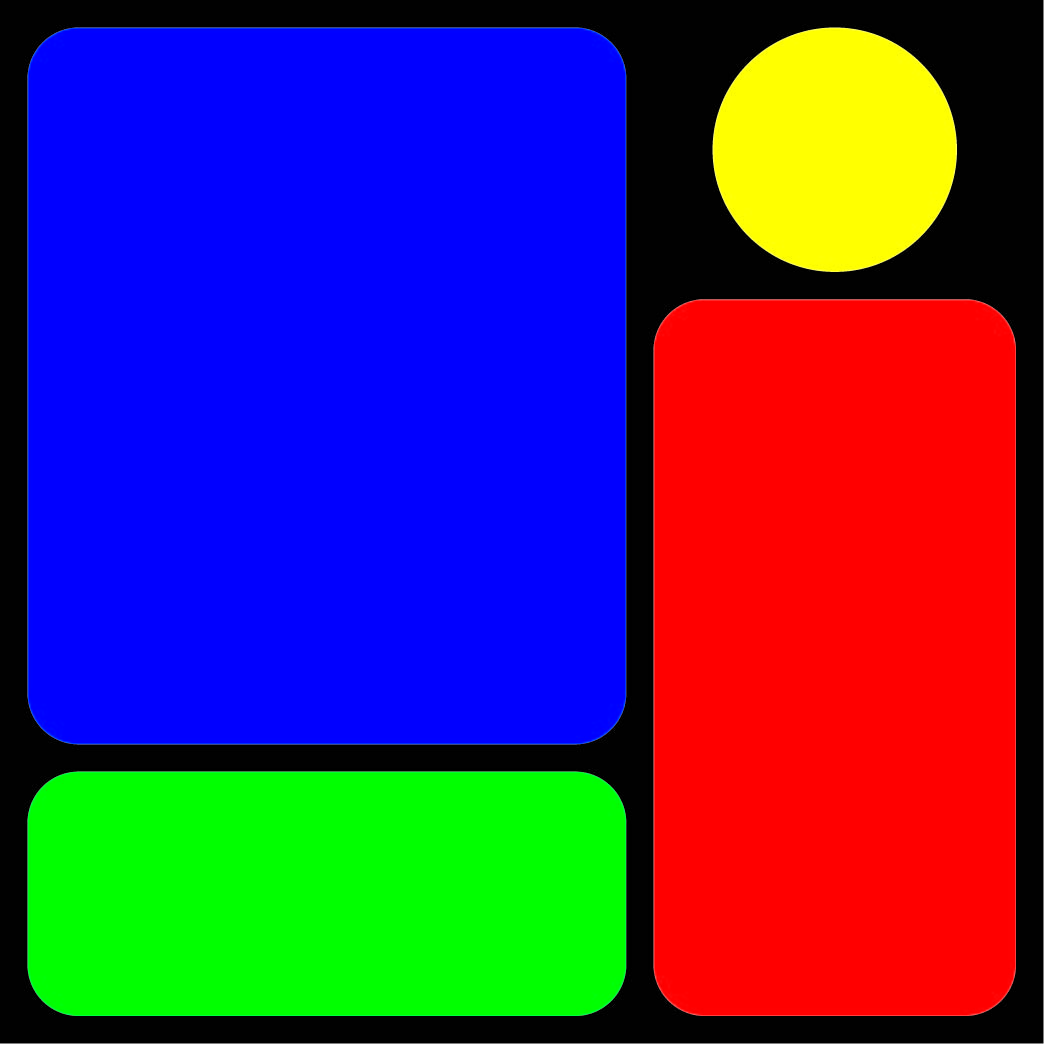출처: http://hackerseyes.tistory.com/67
이미 우분투에서 한글 설치하는 법은 많이 나와있지만 매번 검색하기가 귀찮아서 그냥 블로그에 포스팅하기로 했다..ㅡㅡ;;( 초 귀차니즘.. )
랜덤여신님의 글을 기본으로 설치과정을 포스팅 했습니다.
먼저 한글 설치에 필요한 패키지들을 설치합니다.
위의 패키지들은 한글이 기본적으로 rpm을 기반으로 패키징 되어있고....음...libssl은 뭐하는 건진 모르겠지만 라이브러리 패키지인듯...( 실력이 모자라서 ㅈㅅ)
그렇기 때문에 위의 패키지를 설치합니다....ㅎㅎㅎㅎ;;;;
다음은 한글과 컴퓨터 홈페이지에서 한글 2008 체험판을 다운로드한 후 압축을 풉니다.
그 다음 Alt + F2 를 눌러 프로그램 실행 창을 띄우고
gksu nautilus 라는 명령을 실행 시켜서 관리자 권한의 파일 탐색기를 실행시킵니다.
제목 표시줄에 root라고 쓰여져 있으면 관리자 권한으로 실행 된게 맞습니다.
다음은 관리자 권한으로 실행 된 파일 탐색기에서 아까 압축을 풀어놓은 디렉토리로 이동합니다.
저는 바탕화면에 압축을 풀었음으로 다음과 같은 경로가 됩니다.
위의 파일 중 haansoft-office7-installer라는 설치 파일을 실행시킵니다.
그럼 다음과 같은 설치 화면이 나옵니다. 꽤 익숙한 화면이죠??
다음을 누르면 사용권 계약에 대한 내용이 나옵니다.
위와 같이 동의함을 눌러주고 다음을 누르면 이제 사용자 정보를 입력합니다.
사용자 정보를 입력하고 다음을 누르면 설치 종류를 선택하게 되는데 저는 한글 이외에는 필요하지 않으므로 한글만 선택했습니다.
다음 버튼을 누르면 다음과 같이 지금까지 선택한 내용을 보여주는 설치 정보가 나옵니다.
특이 사항이 없다면 설치를 눌러 설시를 시작합니다.
이상이 없다면 다음과 같은 설치 진행 화면과 설치 종료 화면이 나옵니다.
확인 버튼을 누르면 설치가 완료됩니다.
하지만 위의 한글은 한글과 컴퓨터에서 제공하는 아시아눅스에서만 공식 지원하는 프로그램이기에 몇가지 파일의 링크 설정이 필요합니다.
터미널에서 다음 명령으로 링크 설정을 합니다.
위의 명령을 실행한 후 한글을 실행하면 다음과 같이 체험판의 사용기간이 얼마 남았음을 표시해주는 창이 뜹니다.
확인 버튼을 누르고 이상이 없다면 다음과 같이 성공적인 한글 메인화면이 뜹니다.
부가적으로 이번 리눅스용 한글 2008은 기존 한글 2005와는 다르게 윈도우 용의 그것과 성능차이가 거의 없어 사용하는데 참 편리하다고 생각합니다.
그리고 오피스 메뉴에 한글과 컴퓨터 기본설정이라는 프로그램으로 한글의 문서가 저장될 기본 문서의 경로라든지 확장자가 hwp인 파일은 자동으로 한글로 읽게 하는등의
설정을 할 수가 있습니다.
이 부분도 이미지로 남기고 싶었지만...너무 귀찮고...누가 해봐도 알 수 있을 정도로 쉽기 때문에 이부분은 직접 해보시길...ㅎㅎ;;;;
이미 우분투에서 한글 설치하는 법은 많이 나와있지만 매번 검색하기가 귀찮아서 그냥 블로그에 포스팅하기로 했다..ㅡㅡ;;( 초 귀차니즘.. )
랜덤여신님의 글을 기본으로 설치과정을 포스팅 했습니다.
먼저 한글 설치에 필요한 패키지들을 설치합니다.
$sudo apt-get install rpm libssl-dev
위의 패키지들은 한글이 기본적으로 rpm을 기반으로 패키징 되어있고....음...libssl은 뭐하는 건진 모르겠지만 라이브러리 패키지인듯...( 실력이 모자라서 ㅈㅅ)
그렇기 때문에 위의 패키지를 설치합니다....ㅎㅎㅎㅎ;;;;
다음은 한글과 컴퓨터 홈페이지에서 한글 2008 체험판을 다운로드한 후 압축을 풉니다.
그 다음 Alt + F2 를 눌러 프로그램 실행 창을 띄우고
gksu nautilus 라는 명령을 실행 시켜서 관리자 권한의 파일 탐색기를 실행시킵니다.
제목 표시줄에 root라고 쓰여져 있으면 관리자 권한으로 실행 된게 맞습니다.
다음은 관리자 권한으로 실행 된 파일 탐색기에서 아까 압축을 풀어놓은 디렉토리로 이동합니다.
저는 바탕화면에 압축을 풀었음으로 다음과 같은 경로가 됩니다.
위의 파일 중 haansoft-office7-installer라는 설치 파일을 실행시킵니다.
만약 위의 설치 파일을 실행 하였는데도 아무런 창이 뜨지 않거나 터미널에서 직접 실행을 시키면 다음과 같은 오류 메시지가 뜨시는 분은 libqt3-mt을 설치해 보시길 바랍니다.
./haansoft-office7-installer:
error while loading shared libraries: libqt-mt.so.3: cannot open shared
object file: No such file or directory
설치 명령
$ sudo apt-get install libqt3-mt
$ sudo apt-get install libqt3-mt
그럼 다음과 같은 설치 화면이 나옵니다. 꽤 익숙한 화면이죠??
다음을 누르면 사용권 계약에 대한 내용이 나옵니다.
위와 같이 동의함을 눌러주고 다음을 누르면 이제 사용자 정보를 입력합니다.
사용자 정보를 입력하고 다음을 누르면 설치 종류를 선택하게 되는데 저는 한글 이외에는 필요하지 않으므로 한글만 선택했습니다.
다음 버튼을 누르면 다음과 같이 지금까지 선택한 내용을 보여주는 설치 정보가 나옵니다.
특이 사항이 없다면 설치를 눌러 설시를 시작합니다.
이상이 없다면 다음과 같은 설치 진행 화면과 설치 종료 화면이 나옵니다.
확인 버튼을 누르면 설치가 완료됩니다.
하지만 위의 한글은 한글과 컴퓨터에서 제공하는 아시아눅스에서만 공식 지원하는 프로그램이기에 몇가지 파일의 링크 설정이 필요합니다.
터미널에서 다음 명령으로 링크 설정을 합니다.
sudo ln -s /usr/lib/libtiff.so.4 /usr/lib/libtiff.so.3
sudo ln -s /usr/lib/libcrypto.so /usr/lib/libcrypto.so.6
sudo ln -s /usr/lib/libcrypto.so /usr/lib/libcrypto.so.6
위의 과정까지 마쳤는데 실행이 되질 않는다면 다음 명령으로 libgif4 패키지를 설치 해보세요.
$ sudo apt-get install libgif4
위의 명령을 실행한 후 한글을 실행하면 다음과 같이 체험판의 사용기간이 얼마 남았음을 표시해주는 창이 뜹니다.
확인 버튼을 누르고 이상이 없다면 다음과 같이 성공적인 한글 메인화면이 뜹니다.
부가적으로 이번 리눅스용 한글 2008은 기존 한글 2005와는 다르게 윈도우 용의 그것과 성능차이가 거의 없어 사용하는데 참 편리하다고 생각합니다.
그리고 오피스 메뉴에 한글과 컴퓨터 기본설정이라는 프로그램으로 한글의 문서가 저장될 기본 문서의 경로라든지 확장자가 hwp인 파일은 자동으로 한글로 읽게 하는등의
설정을 할 수가 있습니다.
이 부분도 이미지로 남기고 싶었지만...너무 귀찮고...누가 해봐도 알 수 있을 정도로 쉽기 때문에 이부분은 직접 해보시길...ㅎㅎ;;;;
'Ubuntu, Fedora' 카테고리의 다른 글
| ubuntu 8.10 Ibex "64비트"에 한글 2008 설치하기 (1) | 2009.01.15 |
|---|---|
| 리눅스(우분투)에서 굴림 글꼴(고정폭 포함) 설정하기 (1) | 2008.12.11 |
| 리눅스 한글2005설치 (0) | 2008.05.30 |
| 우분투 7.10 하드웨어 문제 해결을 위한 커널 다운 그레이드 (0) | 2008.01.31 |
| 우분투 7.10 virtualbox에서의 USB컨트롤러 비활성화 문제 (0) | 2008.01.31 |